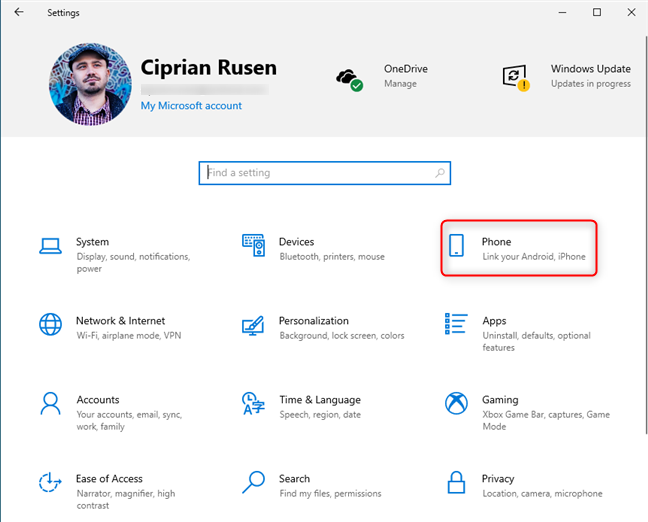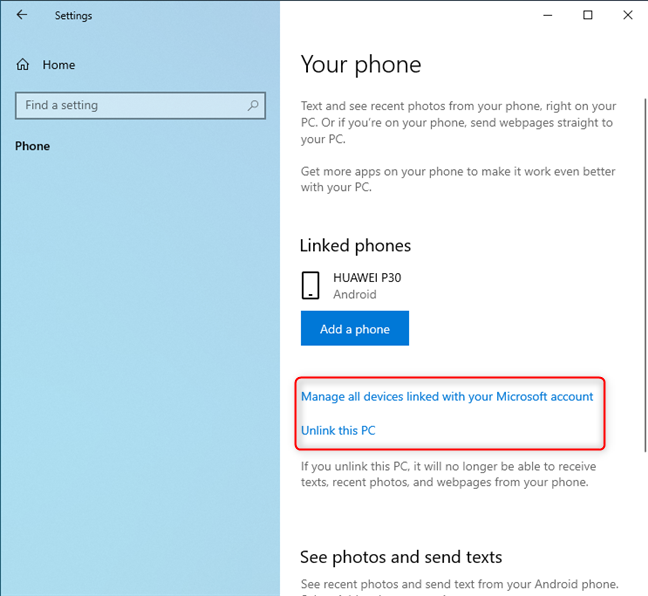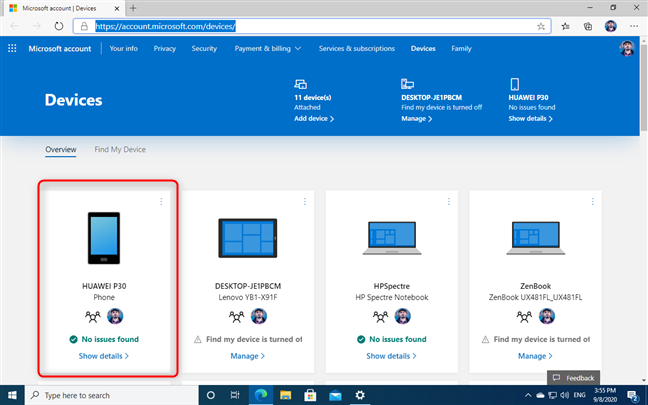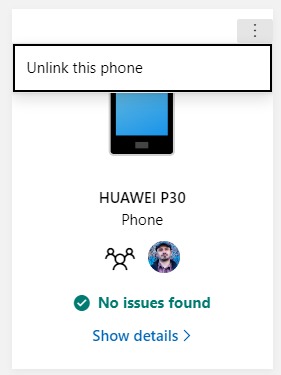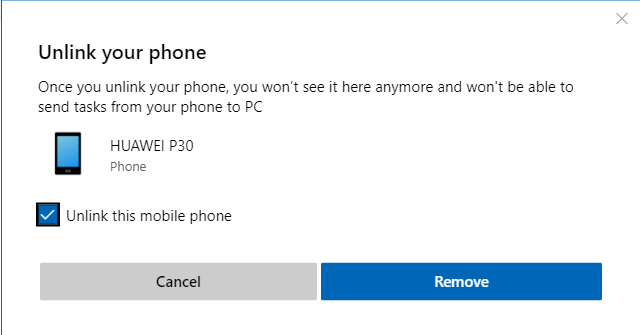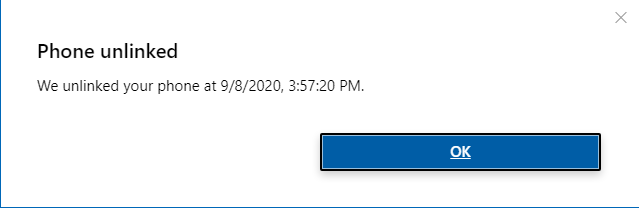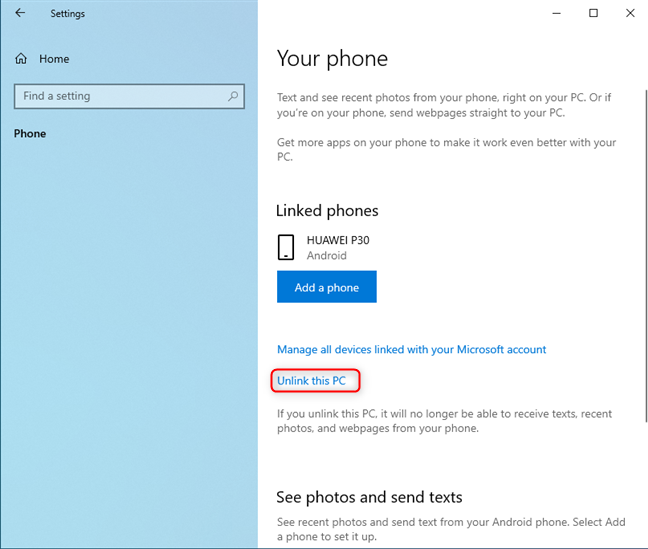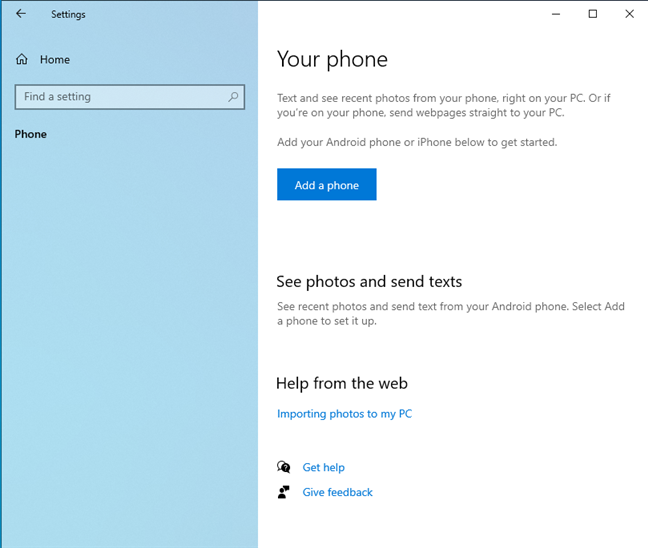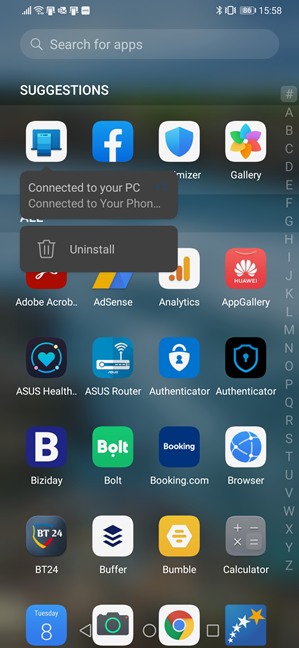Avez-vous lié votre smartphone Android ou votre iPhone avec votre PC Windows 10 ? Vous ne trouvez pas l' application Votre téléphone de Windows 10 utile ? Peut-être qu'il plante beaucoup et que vous souhaitez retirer votre téléphone et le déconnecter de votre ordinateur ? Peu importe le téléphone que vous utilisez (Android ou iPhone), le processus de déconnexion de Windows 10 est le même. Voici comment ça fonctionne:
Contenu
- Comment accéder aux paramètres de dissociation de votre téléphone de Windows 10 et de votre compte Microsoft
- Comment dissocier votre téléphone de tous vos appareils Windows 10
- Comment supprimer votre téléphone de ce PC Windows 10
- Désinstallez Your Phone Companion de votre téléphone Android ou Microsoft Edge de votre iPhone
- Pourquoi voulez-vous déconnecter votre téléphone de Windows 10 ?
Comment accéder aux paramètres de dissociation de votre téléphone de Windows 10 et de votre compte Microsoft
La première étape consiste à accéder aux paramètres dans Windows 10. Cliquez ou appuyez sur le bouton Démarrer , puis sur l' icône Paramètres . Dans la fenêtre Paramètres , recherchez la section Téléphone et cliquez ou appuyez dessus.
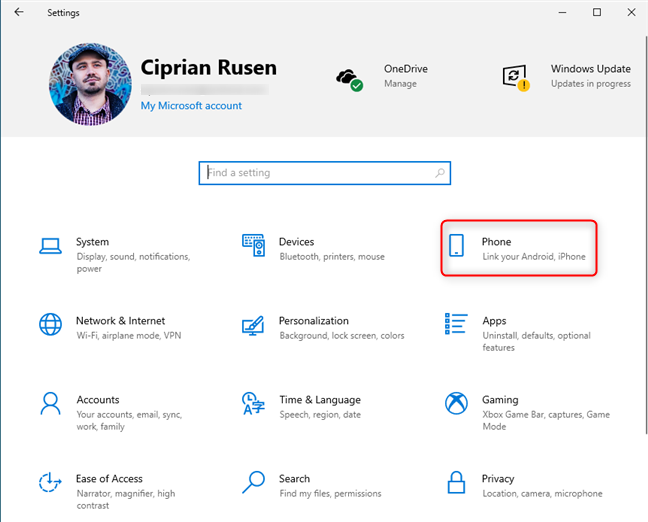
Dans les paramètres de Windows 10, accédez à Téléphone
La fenêtre Votre téléphone s'ouvre, où vous voyez tous les téléphones liés à Windows 10. Il peut s'agir à la fois de smartphones Android et d'iPhones, selon ce que vous avez. Ici, vous pouvez faire un choix :
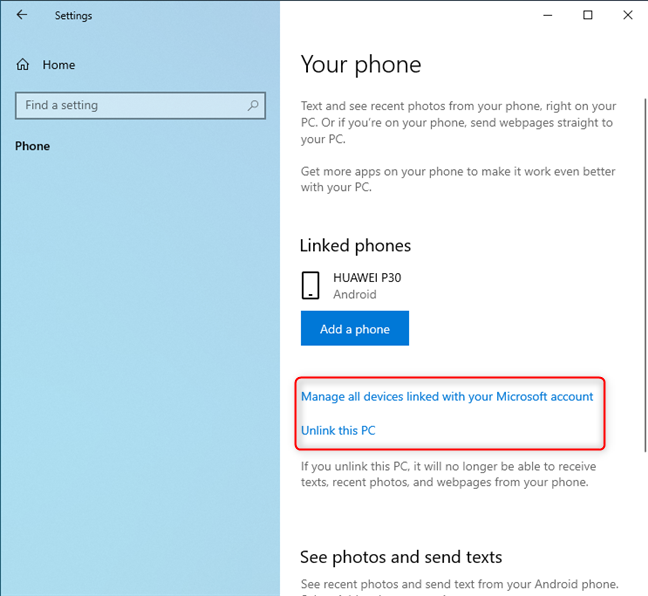
Les paramètres de votre téléphone depuis Windows 10
- Choisissez le téléphone que vous souhaitez dissocier et déconnectez-le sur une page Web Microsoft particulière, de tous les ordinateurs Windows 10 associés à votre compte Microsoft . Pour que cette option fonctionne, vous avez besoin d'un accès Internet.
- Dissociez votre téléphone de ce PC Windows 10 spécifique. Les autres liens entre le même téléphone et d'autres PC et appareils Windows 10 restent intacts.
Nous avons créé une section distincte dans ce didacticiel pour chaque situation, alors lisez celle qui vous intéresse. 🙂
Comment dissocier votre téléphone de tous vos appareils Windows 10
Dans la fenêtre Votre téléphone , cliquez ou appuyez sur le lien indiquant : "Gérer tous les appareils liés à votre compte Microsoft". Votre navigateur Web par défaut ouvre la page des appareils pour votre compte Microsoft. Connectez-vous avec le compte Microsoft que vous utilisez sur votre PC. Cette page répertorie tous les appareils que vous avez configurés avec votre compte Microsoft. Identifiez l'appareil que vous souhaitez dissocier de votre compte Microsoft et de tous vos ordinateurs Windows 10.
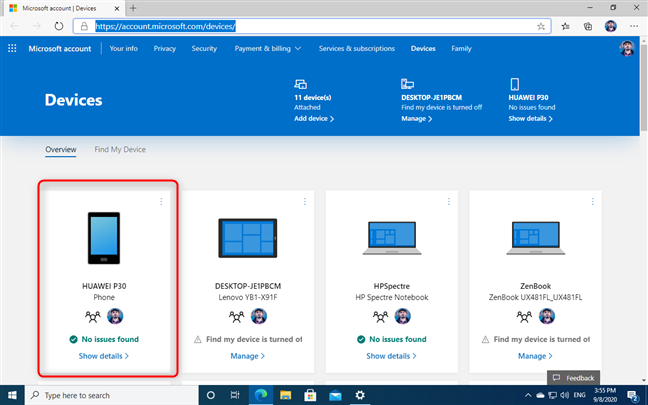
Trouvez votre téléphone dans la liste des appareils de compte Microsoft
Cliquez ou appuyez sur les trois points dans le coin supérieur droit du nom de votre téléphone. Dans le menu qui s'ouvre, choisissez "Dissocier ce téléphone".
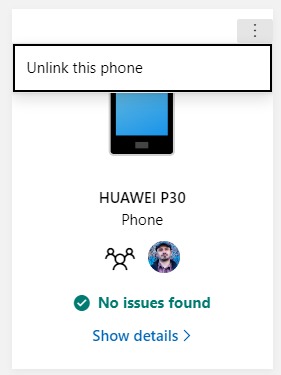
Dissociez votre téléphone de tous les appareils de votre compte Microsoft
Une fenêtre apparaît, vous demandant de confirmer votre choix en cochant la case « Dissocier ce téléphone mobile » et en cliquant sur Supprimer .
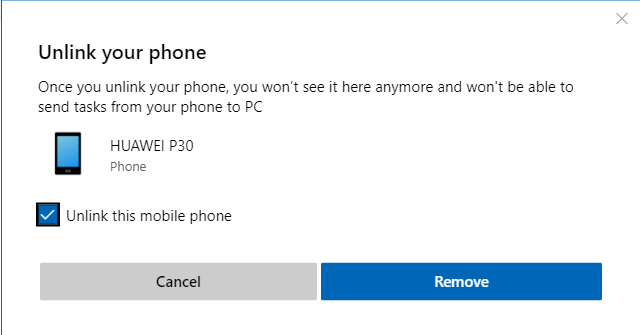
Confirmez que vous souhaitez dissocier votre téléphone de votre compte Microsoft
Vous recevez un message de confirmation indiquant que le téléphone est dissocié. Cliquez ou appuyez sur OK .
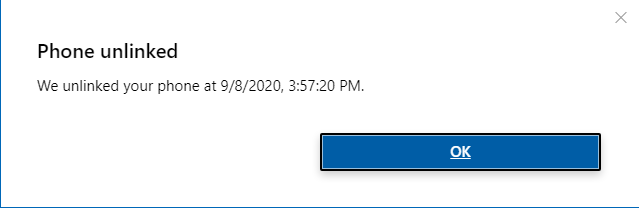
Votre téléphone est dissocié de votre compte Microsoft
Le téléphone est maintenant dissocié de tous vos PC Windows 10, où vous utilisez le même compte Microsoft, et pas seulement celui à partir duquel vous avez lancé cette procédure. Lorsque vous revenez à la fenêtre Votre téléphone , elle n'affiche plus le téléphone que vous avez déconnecté. Veuillez noter que cela peut prendre quelques minutes avant que ces informations n'atteignent votre PC Windows 10.
Comment supprimer votre téléphone de ce PC Windows 10
L'autre voie que vous pouvez emprunter consiste à dissocier votre PC de votre téléphone et à laisser le téléphone connecté à votre compte Microsoft. Pour ce faire, dans la fenêtre Votre téléphone , cliquez ou appuyez sur le lien qui dit "Dissocier ce PC". L'un des avantages de cette approche est que vous n'avez pas besoin d'une connexion Internet pour l'utiliser.
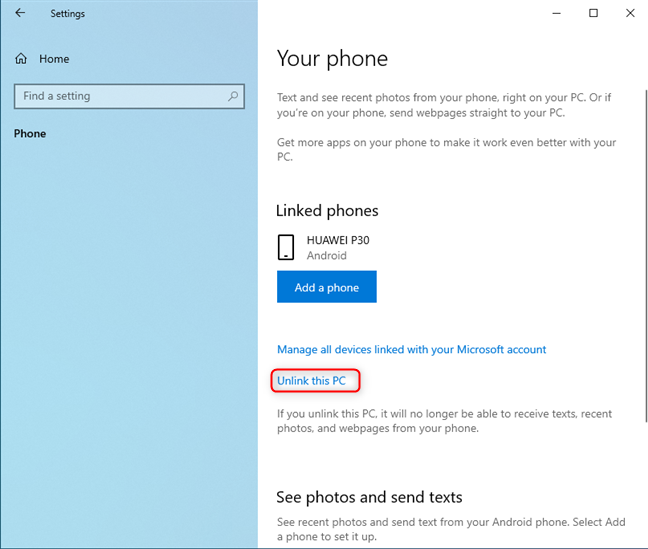
Cliquez ou appuyez sur Dissocier ce PC
L'action est immédiate et tous les téléphones affichés par Votre téléphone sont dissociés de ce PC Windows 10 spécifique.
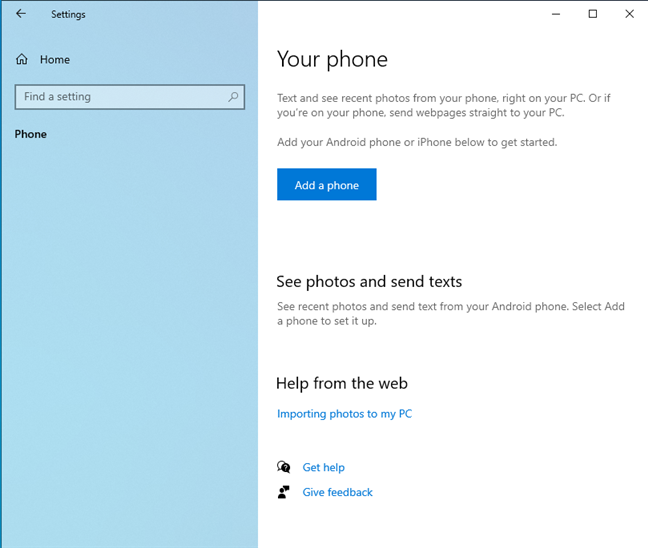
La liste Votre téléphone est maintenant vide
Vous avez terminé et aucun téléphone ou iPhone Android ne peut se connecter à votre PC Windows 10.
REMARQUE : Si vous souhaitez par la suite reconnecter votre smartphone à votre PC, lisez ce tutoriel : Comment lier votre PC Windows 10 à votre smartphone (ou tablette) Android .
Désinstallez Your Phone Companion de votre téléphone Android ou Microsoft Edge de votre iPhone
Supposons que vous souhaitiez supprimer complètement l' intégration de votre téléphone entre Windows 10 et votre smartphone Android. Dans ce cas, il est conseillé d'utiliser la première méthode de ce guide, puis de désinstaller l' application Your Phone Companion de votre appareil Android. Si vous avez besoin d'aide, voici 4 façons de désinstaller des applications sur Android .
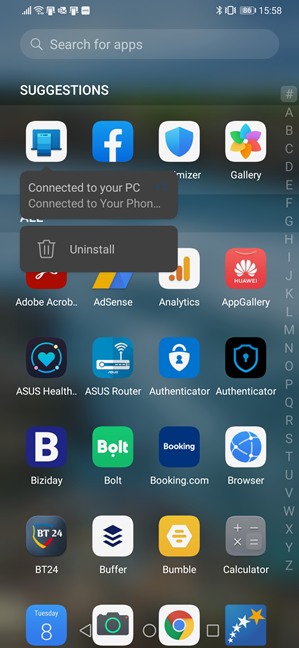
Désinstaller le Compagnon de votre téléphone d'Android
Si vous utilisez un iPhone lié à Windows 10, désinstallez l' application Microsoft Edge sur votre iPhone, qui a été utilisée pour la connexion entre les deux plates-formes. Voici 3 façons de supprimer (désinstaller) des applications sur votre iPhone ou iPad .
Pourquoi voulez-vous déconnecter votre téléphone de Windows 10 ?
La fonctionnalité fournie par Microsoft pour lier votre PC Windows 10 à votre téléphone ou votre tablette n'est pas parfaite. Cela fonctionne si tout ce que vous souhaitez est de gérer les photos et les documents de votre smartphone Android sur votre PC Windows 10, comme le montre cet article . Avant de conclure, nous aimerions savoir pourquoi vous avez choisi de dissocier votre téléphone de Windows 10 et si la suppression du lien a bien fonctionné pour vous. Commentez ci-dessous et discutons-en.